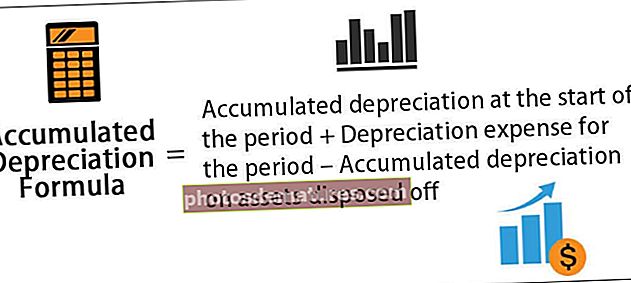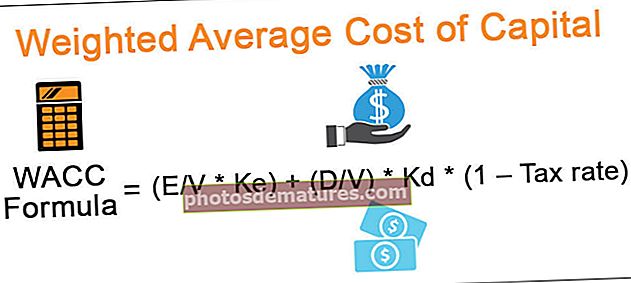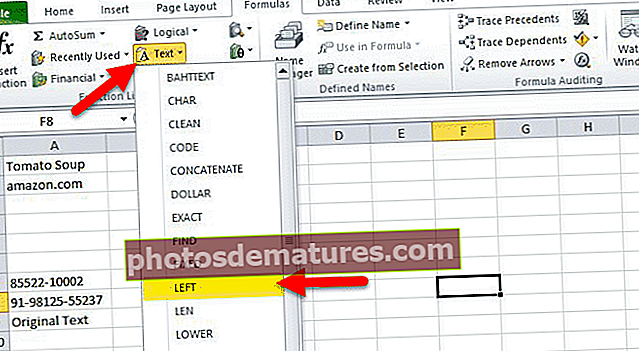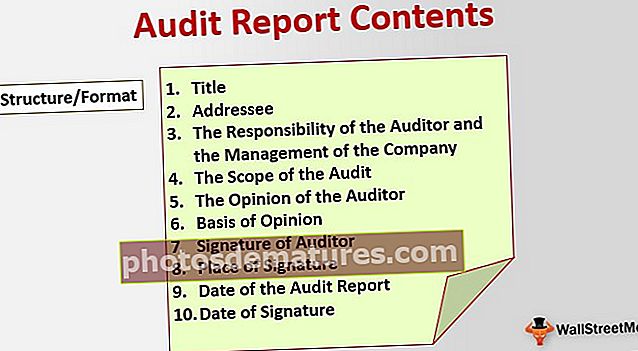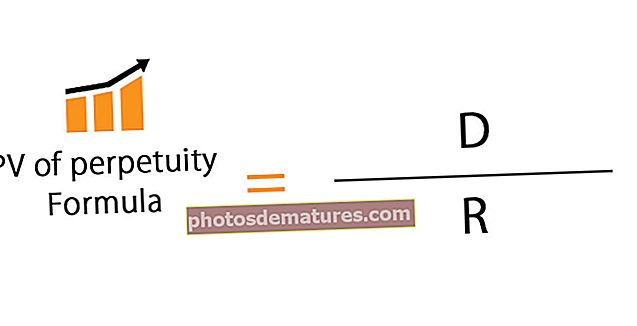在Excel中减去时间|如何在Excel中减去时间? |例子
如何在Excel中减去时间? (带有示例)
使用Excel执行诸如添加或减去不同的时间和日期值之类的操作已经变得非常容易。对于少于24小时的时间值,我们可以使用“-”运算符轻松地将其减去。但是,Excel会忽略相减超过24小时/ 60分钟/ 60秒的时间值。在这种情况下,我们将使用“自定义数字格式”。
您可以在此处下载此减法时间Excel模板–减法时间Excel模板范例#1
如果向我们提供了一些学生进行作业的开始时间和完成时间(即,我们提供了学生开始和完成作业的时间),我们希望计算出这些学生完成作业所需的总时间:
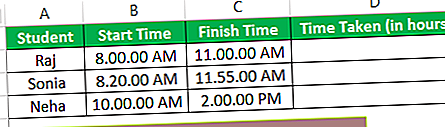
我们可以看到,分别在单元格B2,B3,B4和C2,C3,C4中提供了三个学生用来完成作业的开始时间和完成时间,我们希望计算总时间(小时)由这些学生完成的作业在单元格D2,D3,D4中进行。
因此,我们使用'-运算符减去两个给定的时间值,然后将结果值乘以24,以获得完成分配所需的小时数。这很容易工作,因为给定时间的减值不超过24。
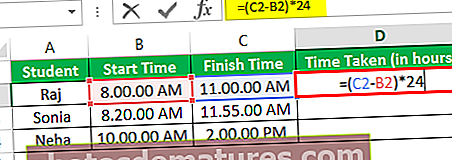
我们得到的结果为3.00。
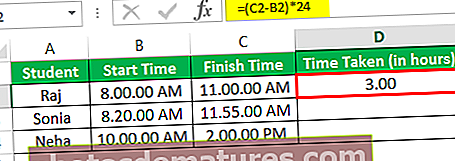
将公式从C2拖动到C4。
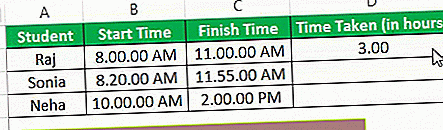
范例#2
现在,假设我们希望减去Excel中超过24小时的时间(给出分配的开始时间和完成时间):
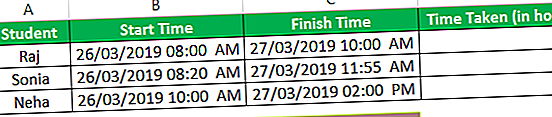
我们可以看到,分别在单元格B2,B3,B4和C2,C3,C4中提供了三个学生用来完成作业的开始时间和完成时间,我们希望计算所花费的总时间(以小时为单位)由这些学生完成在D2,D3,D4单元中的作业。
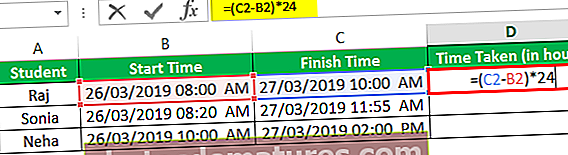
我们得到如下结果:
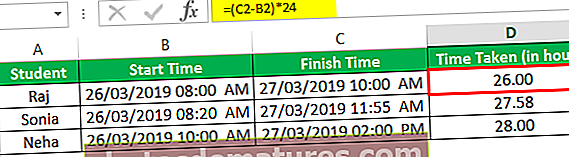
这些DateTime值(跨午夜)使用自定义格式编写,可用于显示超出标准时间单位长度的时间间隔。
以下步骤说明了如何在excel中应用自定义数字格式:
- 点击“首页”标签,然后展开“数字格式”下拉列表。点击“更多数字格式”。
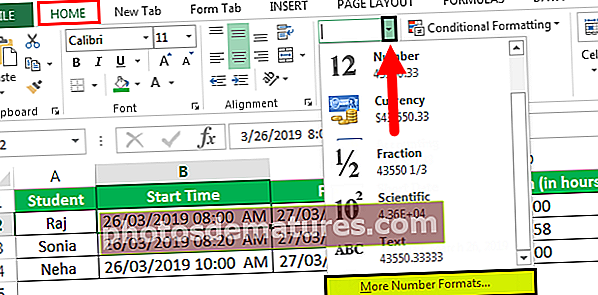
- 选择“自定义”,然后在“类型”框中,选择:“ dd-mm-yyyy hh:mm AM / PM”,然后单击“确定”。
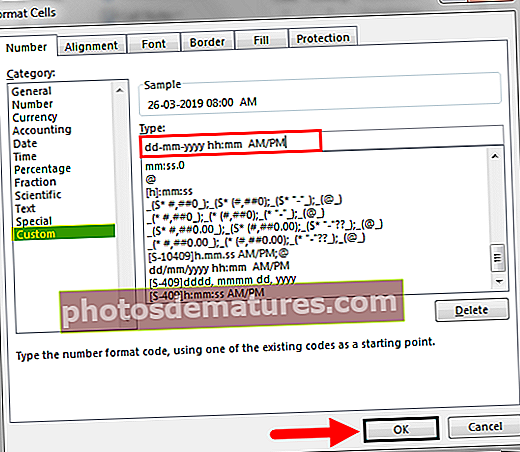
现在,下次我们需要这种格式时,它将被保存在“类型”列表中。
此后,我们使用'-运算符减去两个给定的时间值,然后将结果值乘以24,以获得完成分配所用的小时数。
类似地,如果我们希望计算两次值之间的分钟或秒,则我们将两次值相减并将所得值分别乘以1440或86400(而不是24)。
例子#3
现在,假设我们希望从给定的时间中减去所需的时间间隔:这可以通过将小时,分钟或秒的数量除以一天中相应单位的数量(24小时,1440分钟,86400)来完成秒),然后从给定的时间减去所得商:
情况1) 要减去的时间少于24小时:
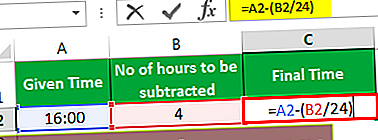
我们可以看到单元格A2中存在给定时间,而单元格B2中包含我们希望从中减去的小时数。因此,将这两个时间值相减,如下所示:
花费的时间=给定的时间-(要减去的小时数/ 24)
现在,也可以使用TIME()函数来实现此结果,如下所示:因此,我们可以看到,如果从给定时间16:00中减去4小时,则得到的结果为12:00。
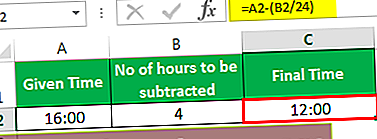
花费的时间=给定的T000ime-时间(要减去的小时数,0,0)
但是,当我们希望在24小时之内减去时,则只能使用TIME()函数。因此,我们看到TIME()函数也给出了相同的结果。
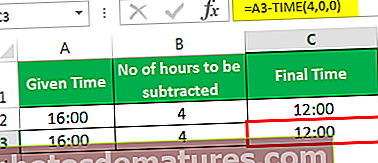
情况2) 要减去的时间超过24小时:
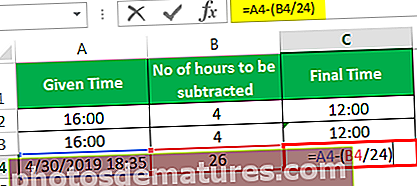
我们可以看到,给定的DateTime存在于单元格A4中,而单元格B4中包含我们希望从中减去的小时数。现在,将这两个时间值相减,如下所示:
花费的时间=给定的时间-(要减去的小时数/ 24)
情况3) 要减去的时间超过60分钟或60秒:因此,我们发现此公式对我们希望减去的小时数没有限制。因此,如果从给定的DateTime中减去26小时(> 24):“ 27-03-2019 15:56”,则结果为“ 26-03-2019 13:56”。
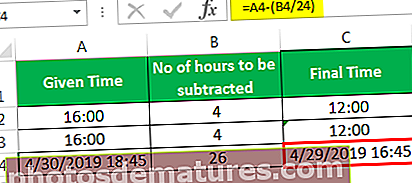
在此,通过使用与上述相同的公式减去两次值。公式中的唯一区别是:
- 我们希望从给定的DateTime中减去的分钟数除以1440(当要减去的时间超过60分钟时,因为1天为1440分钟),该公式将如下工作:
花费的时间=给定的时间-(要减去的分钟数/ 1440)
- 我们希望从给定的DateTime中减去的秒数除以86400(当要减去的时间超过60秒,因为1天为86400秒时),该公式将如下工作:
花费的时间=给定的时间-(要减去的秒数/ 86400)
要记住的事情
- 我们可以使用自定义数字格式或可用于格式化超过24小时,60分钟或60秒的时间值的自定义数字格式,向Excel中的DateTime添加小时/分钟/秒。
- 自定义时间格式仅适用于正时间值。
- 为了获得时间值减去后的完整小时数,我们可以使用“ INT”函数并将其四舍五入为最接近的整数。
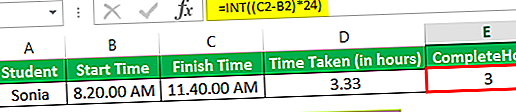
- 如果“完成时间”大于“开始时间”,则时差显示为负数。
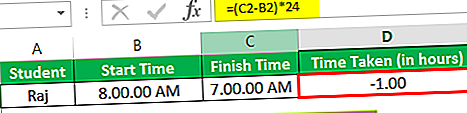
- 如果在应用自定义格式后,单元格显示序列“ #####”,则可能由于单元格的宽度不足以显示日期时间值而导致这种情况发生。